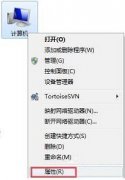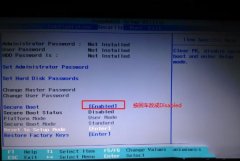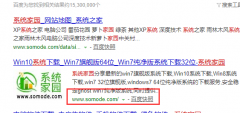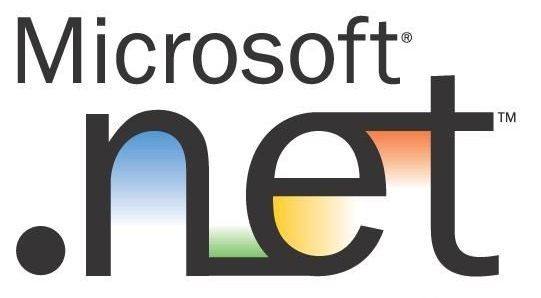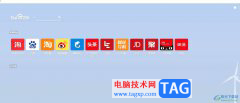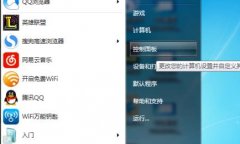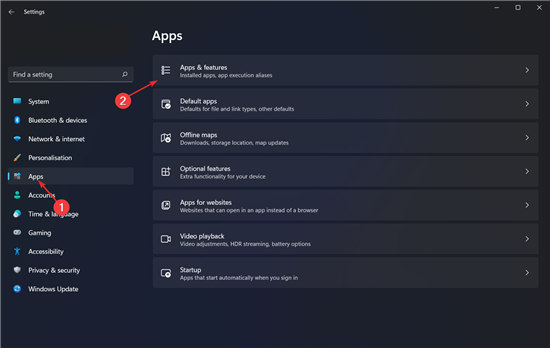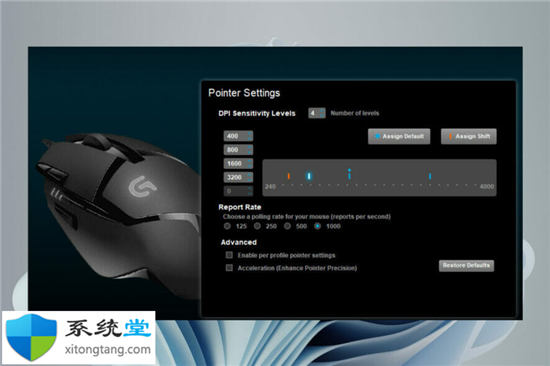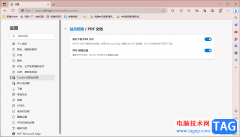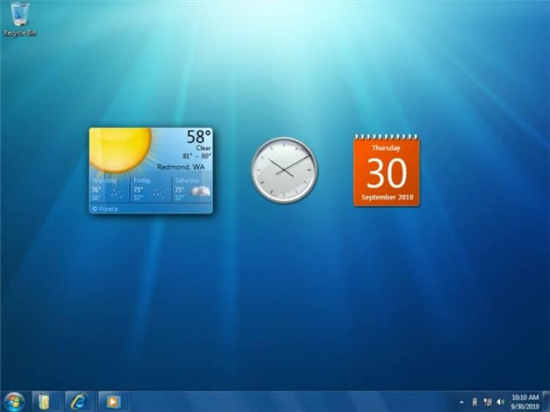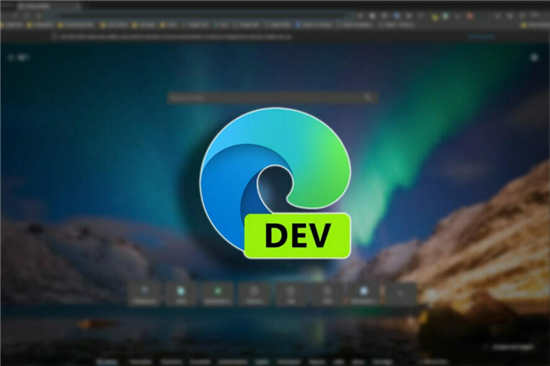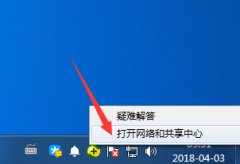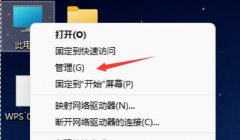如何在windows11上使用Robocopy通过网络快速复制文件
以下是如何利用 Rocopy 和 SMS 压缩在windows11上通过网络超快速传输文件。
如果您有一台装有最新版本Windows 11的新计算机,您可能仍需要从旧计算机传输文件。通常,最简单的方法是将文件复制到 USB 外部存储以将它们移动到新设备上,但您也可以通过网络传输文件。
最后一个选项的唯一问题是,如果您使用文件资源管理器复制选项,该过程可能需要很长时间并导致许多问题。但是,您可以使用 Robocopy(强大的文件复制)命令行工具,它提供了通过网络在新旧windows11计算机之间复制文件的最快方式。
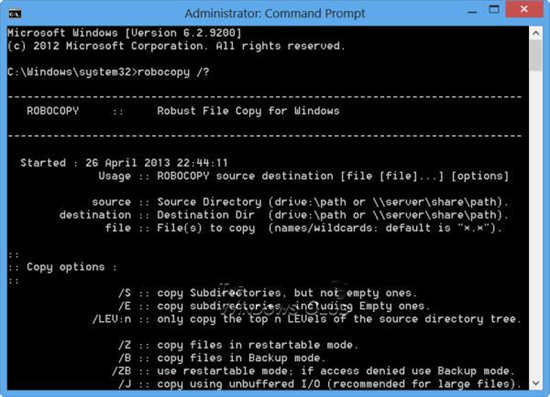
本指南将教您如何使用Robocopy在windows11上通过网络快速传输大量文件。
使用Robocopy在windows11上通过网络快速复制文件
尽管Robocopy让您可以比使用文件资源管理器更快地复制文件,但始终建议使用有线连接以获得最佳效果。完成传输的时间将取决于连接、文件类型和硬盘驱动器性能。
复制过程包括两个步骤。您首先需要在源计算机上设置文件共享,然后在目标计算机上使用Robocopy传输文件。
一. 在windows11上启用文件共享(来源)
要使用快速设置在网络上共享文件,请使用以下步骤:
1. 在windows11上打开文件资源管理器。
2. 打开包含要迁移的文件的文件夹。
3. 右键单击该文件夹并选择“属性”选项。
4. 单击共享选项卡。
5. 单击共享按钮。
6. 使用下拉菜单选择要共享文件或文件夹的用户或组。
快速提示:如果您有连接问题,最好使用您的源帐户而不是“所有人”组共享文件夹,并在目标设备上使用您的帐户登录。
7. 单击添加按钮。
8. 在“权限级别”部分下,选择文件夹的共享权限。例如,如果您只希望用户查看和打开文件,则可以选择读取(默认)。如果您选择读/写,用户可以查看、打开、修改和删除您正在共享的文件夹中的内容。
9. 单击共享按钮。
10. 右键单击路径并选择复制链接以复制网络路径。
11. 单击完成按钮。
12. 单击 关闭 按钮。
完成这些步骤后,记下源计算机的文件夹路径和 IP 地址。
快速提示:您可以在设置网络和 Internet中快速找到您的 IP 地址,单击Wi-Fi或以太网,然后单击连接以查看信息。
二. 在windows11上通过网络快速复制文件
在源计算机上配置文件共享后,您可以使用Robocopy命令行工具从目标计算机复制文件。
要在windows11上使用Robocopy通过网络快速传输文件,请使用以下步骤:
1. 打开开始。
2. 搜索命令提示符,右键单击顶部结果,然后选择以管理员身份运行选项。
3. 键入以下命令以通过网络复制文件并按Enter:
robocopy \\source-device-ip\path\to\sharefolder C:\destination-device\path\to\storefiles /E /Z /ZB /R:5 /W:5 /TBD /NP /V /MT:16 /压缩
例子:
robocopy \\10.1.4.181\Users\USER\OneDrive\Desktop\MyShareFiles C:\Users\USER\Documents /E /Z /ZB /R:5 /W:5 /TBD /NP /V /MT:16 /compress
在上述命令中,确保使用您的配置更改源路径和目标路径。
Robocopy 选项详细信息
在windows11上,Robocopy 提供了一系列功能,在本指南中,我们使用以下选项来更快、更可靠地传输文件。
• /S —复制子目录,但不是空的。
• /E —复制子目录,包括空目录。
• /Z —以可重新启动模式复制文件。
• /ZB —使用可重新启动模式。如果访问被拒绝,请使用备份模式。
• /R:5 —重试 5 次(可以指定不同的数字,默认为 100 万)。
• /W:5 —重试前等待 5 秒(您可以指定不同的数字,默认为 30 秒)。
• /TBD —等待定义共享名称(重试错误 67)。
• /NP -无进度 - 不显示复制百分比。
• /V —产生详细的输出,显示跳过的文件。
• /MT:16 —使用 n 个线程执行多线程副本(默认为 8 个)。
• /compress —启用 SMB 压缩以加快网络传输。
在本指南中,两个最重要的选项是/MT和/compress。/ MT使Robocopy能够以多线程模式传输文件。通常,当您在文件资源管理器上复制文件时,该过程一次复制一个文件。多线程功能允许您同时复制多个文件,更好地利用带宽并显着加快进程。
如果您在使用“/MT”选项时不指定数字,则默认数字将为“8”,这意味着该工具将同时复制八个文件,但Robocopy支持“1”到“128”线程。
该命令使用“16”,但您可以指定更大的数字。唯一的问题是在使用更大的数字时将使用更多的处理能力和带宽。如果您的处理器较旧且网络连接不可靠,则可能会导致问题。因此,请确保在执行具有大量线程的命令之前测试该命令。
/compress是windows11上可用的新选项,可启用“SMB 压缩”。该功能允许Robocopy在通过网络从源移动到目标时请求文件压缩(如果适用),无需手动压缩文件以减小其大小,然后在目标计算机上解压缩。
由于压缩文件使用更少的空间并消耗更少的网络带宽,因此加快了传输时间。唯一需要注意的是,“SMB 压缩”在此过程中需要额外的处理器资源。
Robocopy的/compress选项在使用 1Gps 以太网或 Wi-Fi 连接的网络上更有效。如果您通过 100Gps 连接传输文件,则不需要压缩,有时甚至可能需要更多时间。
您始终可以查看所有可用的开关,运行robocopy /?命令。